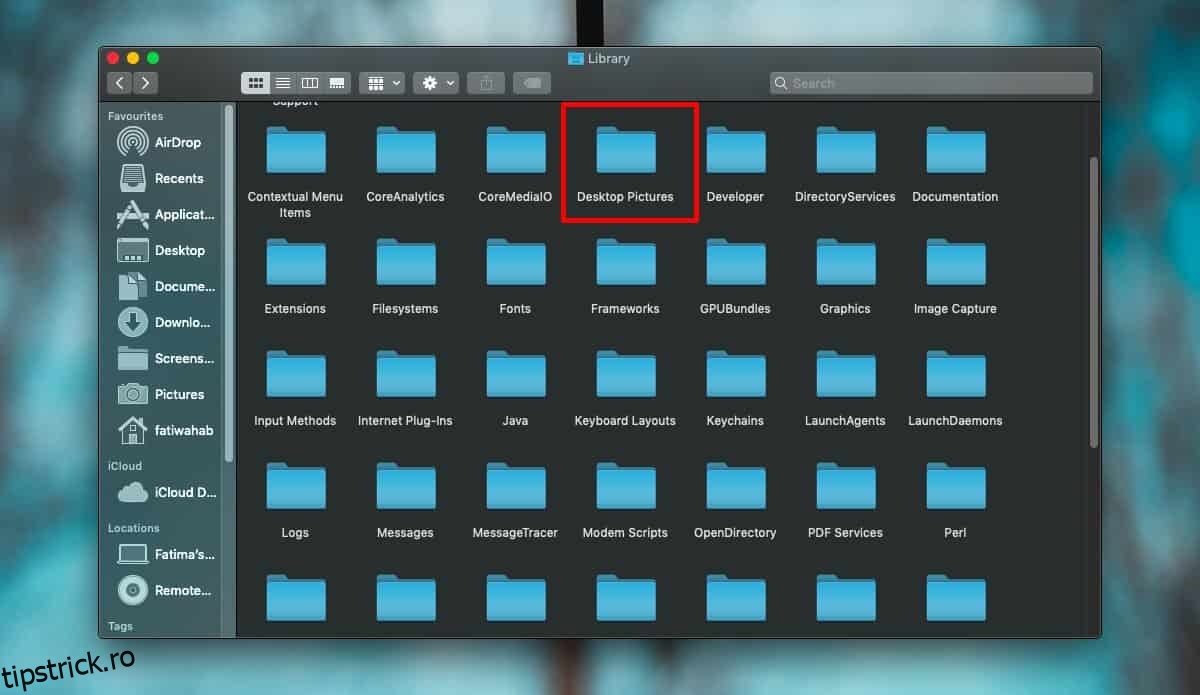Când porniți Mac-ul, imaginea care vă întâmpină pe ecranul de conectare din spatele imaginii de profil de utilizator este imaginea implicită Mojave. Odată ce v-ați conectat, ecranul de conectare vă va afișa întotdeauna aceeași imagine care este setată ca fundal pentru desktop. Vedeți doar imaginea Mojave pentru prima pornire, dar dacă nu doriți, puteți modifica imaginea implicită a ecranului de conectare Mojave prin înlocuirea unui fișier.
Schimbați imaginea ecranului de conectare Mojave
Alegeți imaginea pe care doriți să o utilizați și redimensionați-o pentru a se potrivi cu rezoluția exactă a ecranului. Pentru a verifica rezoluția ecranului, faceți clic pe meniul Apple și selectați „Despre acest Mac”. Accesați fila Afișaje și vă va spune care este rezoluția ecranului dvs.
Pentru a redimensiona imaginea, deschideți-o în Previzualizare și accesați Instrumente> Reglați dimensiunea. Schimbați Lățimea pentru a se potrivi cu cea a ecranului și salvați-o. Dacă înălțimea nu se potrivește cu ecranul dvs., adică este prea mare, o puteți decupa cu Previzualizare. Trageți partea din imagine pe care doriți să o păstrați și utilizați comanda rapidă de la tastatură Command+K pentru a o decupa.
Când îl salvați, ar trebui să îl redenumiți în Mojave și să îl salvați în formatul de fișier HEIC. Previzualizarea vă va permite să convertiți o imagine în HEIC.
Înlocuiește imaginea implicită
Deschideți Finder și mergeți la următoarea locație;
/Library/Desktop Pictures/
Căutați un folder numit Desktop Pictures. În interiorul acestui folder, căutați o imagine numită Mojave.heic. Înapoiați această imagine undeva. Veți avea nevoie de acest lucru în cazul în care doriți vreodată imaginea implicită înapoi.
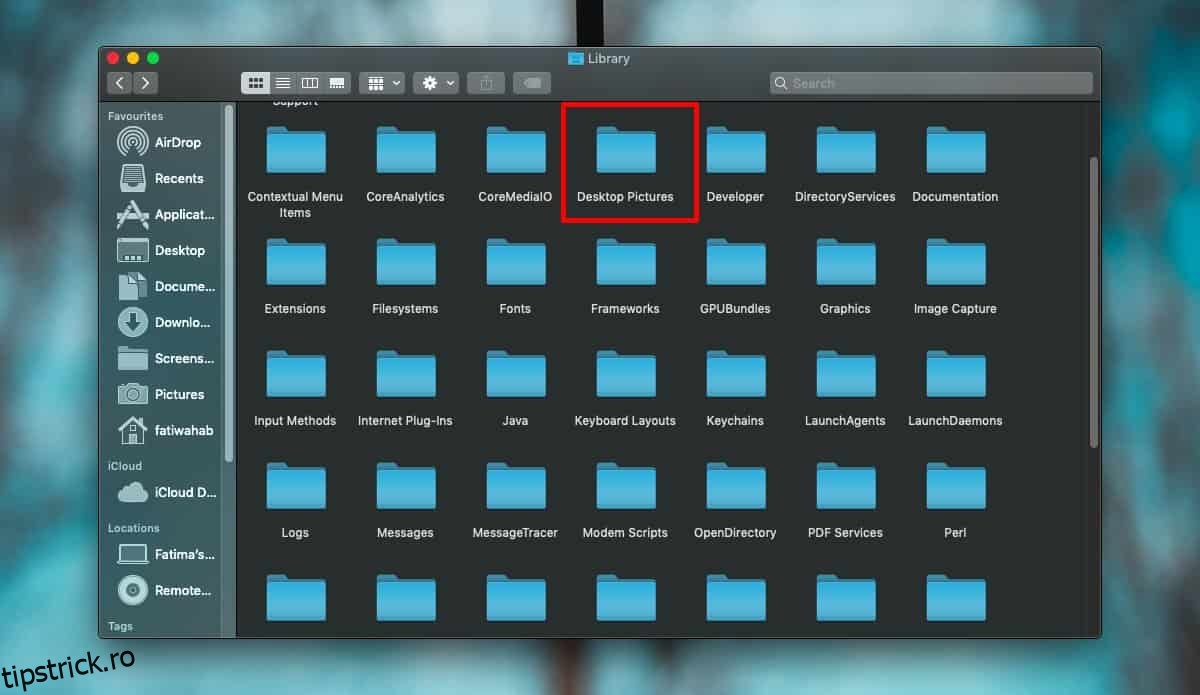
După ce ați făcut o copie de rezervă a imaginii, înlocuiți-o cu imaginea redimensionată, decupată și redenumită pe care ați creat-o mai devreme. Va trebui să-l autentificați cu parola de administrator.
După ce ați înlocuit imaginea, deschideți aplicația Preferințe de sistem și accesați preferința Utilizatori și grupuri. Faceți clic pe butonul Opțiuni de conectare și modificați oricare dintre opțiunile de pe ecran, de exemplu, puteți activa sau dezactiva indicația de parolă pe ecranul de conectare.
Reporniți Mac și de data aceasta, veți vedea imaginea implicită Mojave înlocuită cu imaginea pe care o setați. Din păcate, nu există o modalitate mai ușoară de a face această modificare sau de a o automatiza, astfel încât imaginea pe care ați setat-o ca fundal pentru desktop să fie setată automat ca fundal pentru ecranul de pornire.
Dacă aveți mai mulți utilizatori configurați pe un singur Mac, toți vor vedea aceeași imagine pe care ați setat-o, deoarece nu există nicio modalitate de a o seta pe o bază de utilizator atunci când niciun utilizator nu este conectat.